Créer un multiboot Windows 7 / 10 / Win RE avec possibilité de démarrer sur des live CDs
- MultiBoot
- Windows 10, Windows 7, Syslinux
- 28 mai 2017 à 16:24
-

- 4/6
6.3. Fix pour le démarrage de Windows 7
Lorsque vous tenterez de démarrer sur Windows 7, vous verrez qu'un menu de démarrage aura peut-être fait son apparition.
Ce problème est dû à la réparation automatique effectuée par Windows RE.
Néanmoins, ce problème peut être corrigé rapidement.
Pour le moment, sélectionnez "Windows 7" et appuyez sur Enter.
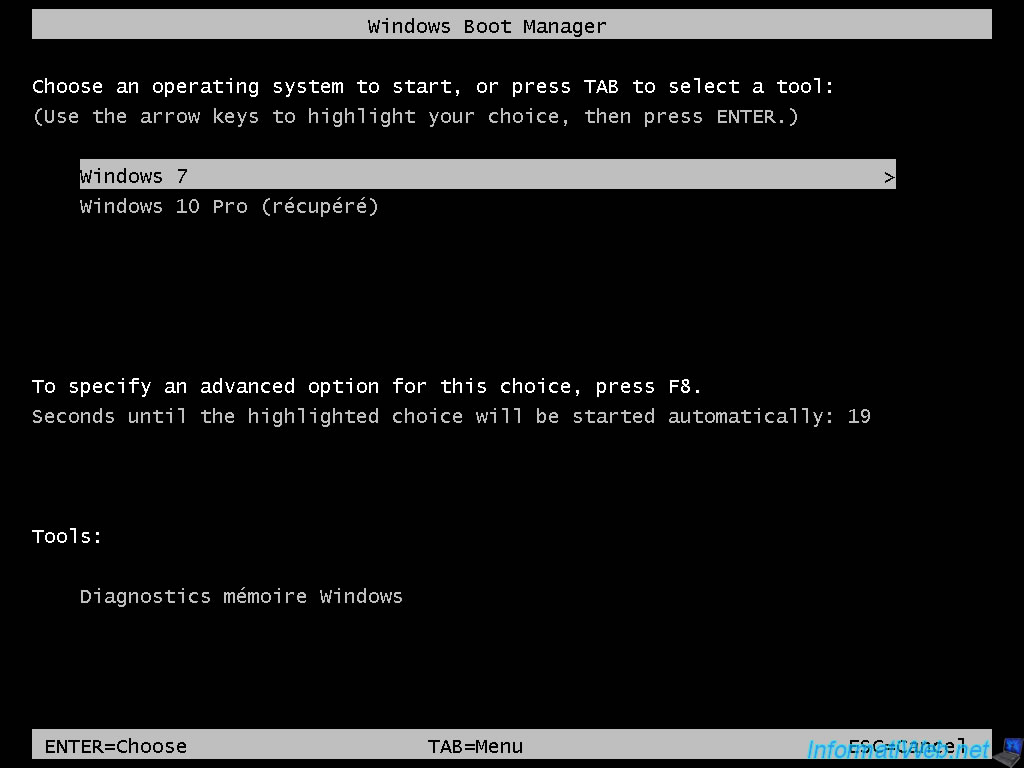
Ensuite, allez dans le menu démarrer de Windows 7, faites un clic droit sur Ordinateur et cliquez sur "Paramètres système avancés".
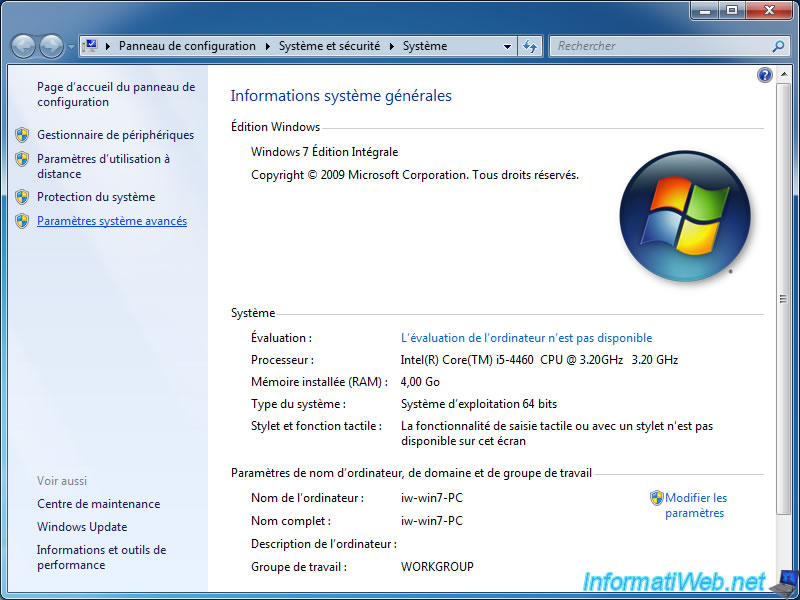
Ensuite, dans l'onglet "Paramètres système avancés", cliquez sur le bouton "Paramètres" de la section "Démarrage et récupération".
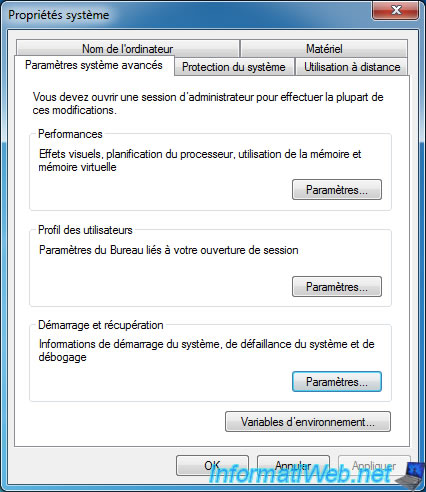
Si vous ouvrez la liste affichée en haut de la fenêtre, vous verrez qu'elle contient les options "Windows 7" et "Windows 10".
Pour démarrer sur Windows 7 en évitant que Windows RE ne crée à nouveau ce problème, nous vous recommandons de sélectionnez "Windows 7" comme système d'exploitation par défaut, puis de décocher la case "Afficher les systèmes d'exploitation pendant : ...".
Ainsi, Windows 7 démarrera automatiquement lors du choix de Windows 7 dans le menu de syslinux et le menu de démarrage supplémentaire aura disparu.
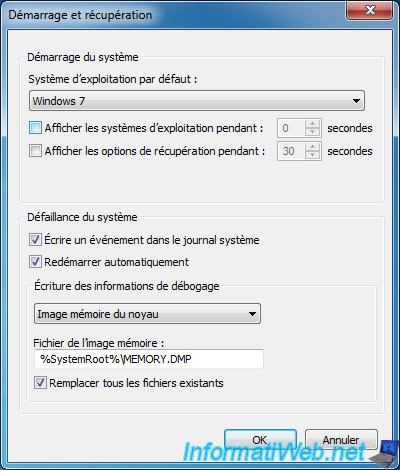
6.4. Ajouter le Win RE de Windows 10
Pour le moment, l'environnement Windows RE de Windows 7 vous permet de réparer Windows 7 et Windows 10.
Néanmoins, il est préférable de réparer chaque version de Windows grâce à son environnement de réparation dédié.
Sous Windows 10, l'environnement Windows RE se trouve aussi dans le dossier "Recovery" présent à la racine de la partition de Windows 10.
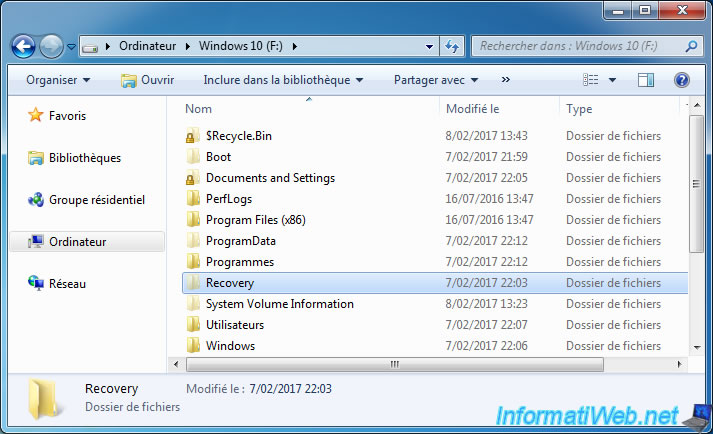
Comme précédemment, vous devrez vous ajouter le droit "Contrôle total" pour ce dossier pour pouvoir y accéder.
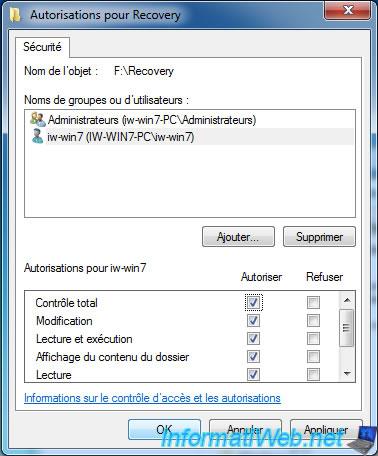
Dans le dossier "Recovery\WindowsRE", vous trouverez le fichier "Winre.wim".
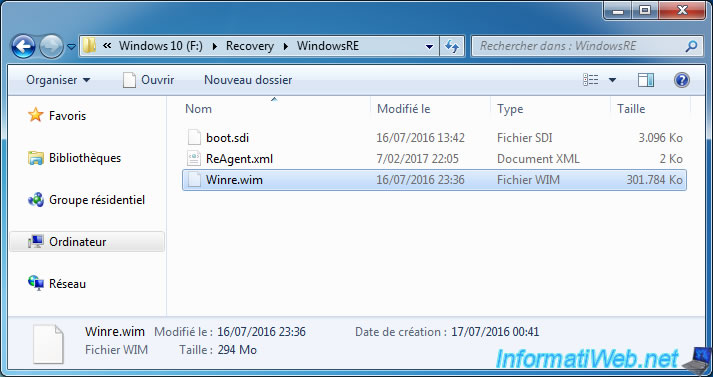
Copiez ce fichier dans le dossier "sources" de notre partition Windows RE et renommez-le en "winre_win10.wim".
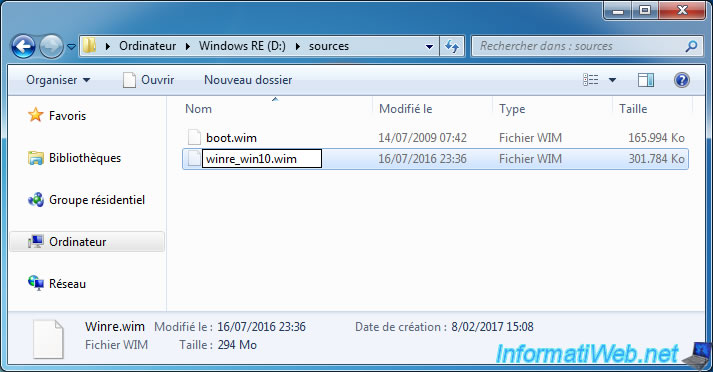
Confirmez le changement de nom du fichier en cliquant sur Oui.

Maintenant, notre dossier "sources" contient 2 fichiers :
- boot.wim : l'environnement Windows RE de Windows 7
- winre_win10.wim : l'environnement Windows RE de Windows 10
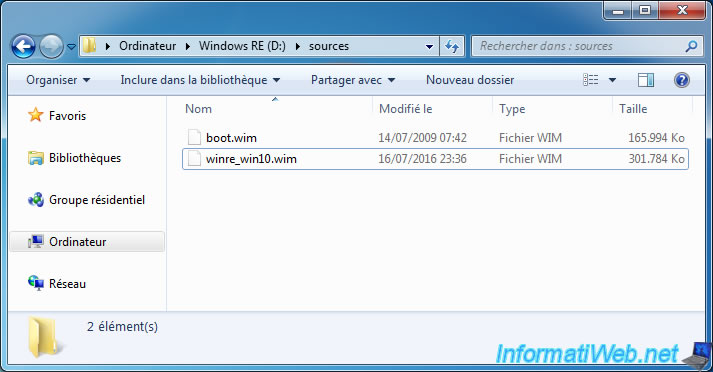
Maintenant, pour pouvoir démarrer aussi sur le Win RE de Windows 10, il nous suffit d'ajouter une option dans le menu de démarrage de Microsoft.
Pour le moment, le menu de démarrage de notre partition Windows RE est configuré pour démarrer automatiquement sur le fichier "boot.wim".
Ce fichier est en réalité le fichier "winre.wim" de Windows 7.
Etant donné qu'il n'y a qu'une seule option dans ce menu de démarrage, le menu de démarrage de Microsoft ne s'affiche pas et l'ordinateur choisit par défaut de démarrer sur ce fichier "boot.wim".
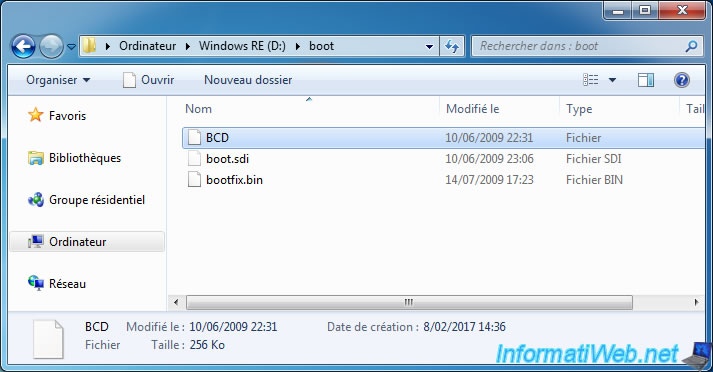
Pour pouvoir démarrer aussi sur le Win RE de Windows 10, il suffit donc d'ajouter une entrée dans ce menu de démarrage Microsoft.
Pour cela, commencer par créer une copie de l'entrée par défaut de ce menu de démarrage.
Pour cela, lancez un invite de commandes en tant qu'administrateur et déplacez-vous dans le dossier "boot" de notre partition "Windows RE".
Batch
cd /d D:\boot
Ensuite, utilisez la commande :
Batch
bcdedit /store bcd /copy {default} /d "Windows RE pour Windows 10"
L'exécution de cette commande affichera un message comme ceci :
Plain Text
L'entrée a été correctement copiée dans {xxxxxxxx-xxxx-xxxx-xxxx-xxxxxxxxxxxx}.
Pour pouvoir configurer la nouvelle entrée de ce menu démarrage, vous aurez besoin de cet identifiant : xxxxxxxx-xxxx-xxxx-xxxx-xxxxxxxxxxxx
Notez que cet identifiant est différent d'un ordinateur à l'autre.
Ensuite, configurez la nouvelle entrée pour démarrer sur le fichier "winre_win10.wim".
Pour cela, utiliser ces commandes en utilisant l'identifiant récupéré précédemment :
Batch
bcdedit /store bcd /set {xxxxxxxx-xxxx-xxxx-xxxx-xxxxxxxxxxxx} device ramdisk=[boot]\sources\winre_win10.wim,{7619dcc8-fafe-11d9-b411-000476eba25f}
bcdedit /store bcd /set {xxxxxxxx-xxxx-xxxx-xxxx-xxxxxxxxxxxx} osdevice ramdisk=[boot]\sources\winre_win10.wim,{7619dcc8-fafe-11d9-b411-000476eba25f}
Note : l'identifiant "7619dcc8-fafe-11d9-b411-000476eba25f" est un identifiant de Windows Vista et est identique sur tous les PC Windows Vista et Seven.
Pour finir, renommez l'entrée par défaut (celle permettant de démarrer sur le fichier boot.wim) en "Windows RE pour Windows 7".
Pour cela, utilisez cette commande :
Batch
bcdedit /store bcd /set {default} description "Windows RE pour Windows 7"
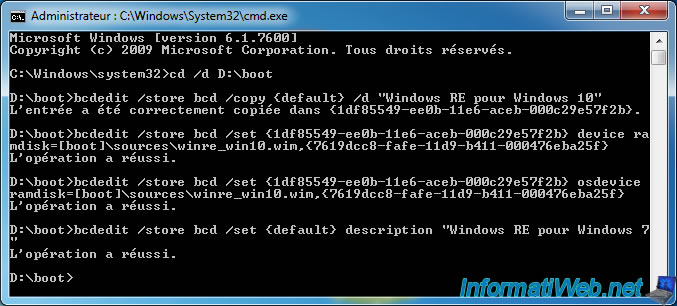
6.5. Test du Win RE de Windows 10
Redémarrez votre ordinateur et sélectionnez l'option "Windows RE" de votre menu syslinux.
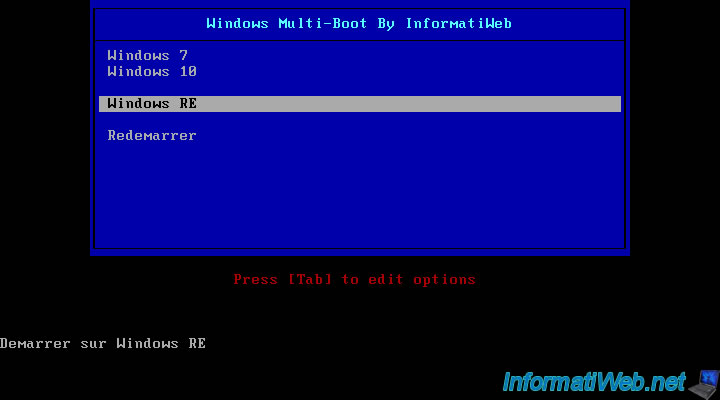
Maintenant, vous arrivez sur le menu de démarrage Microsoft de notre partition Windows RE.
Comme vous pouvez le voir, vous avez maintenant le choix entre les 2 versions de Windows RE.
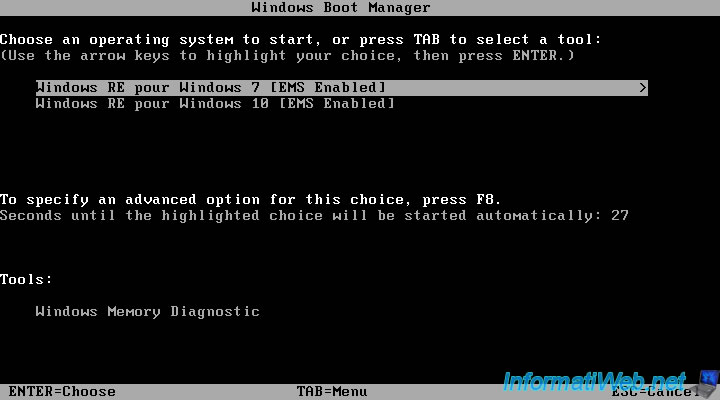
Si vous sélectionnez l'option "Windows RE pour Windows 7", votre ordinateur démarrera sur le fichier boot.wim de notre partition Windows RE et le Windows RE de Windows 7 s'affichera.
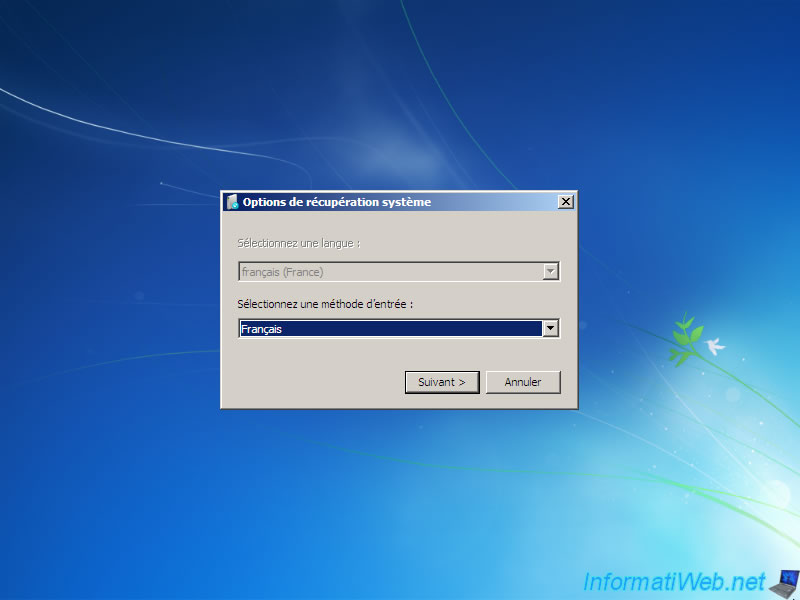
Si vous sélectionnez l'option "Windows RE pour Windows 10", votre ordinateur démarrera sur le fichier winre_win10.wim de notre partition Windows RE et le Windows RE de Windows 10 s'affichera.
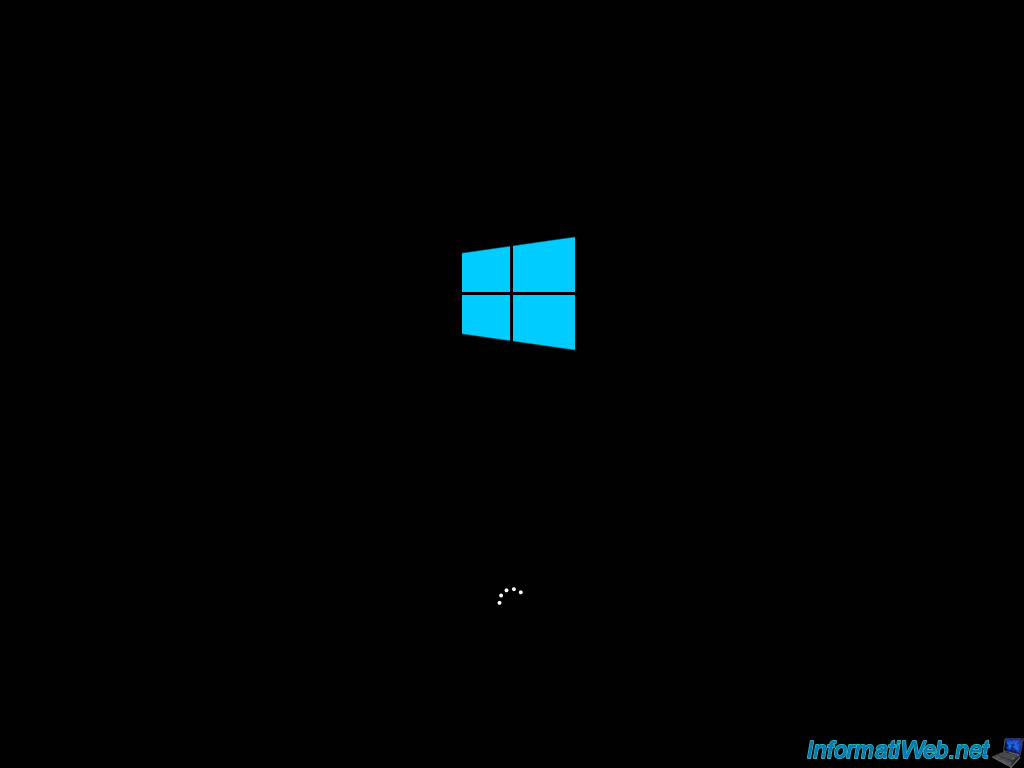
Pour la version Windows 10 du Windows RE, vous devrez sélectionnez la langue de votre clavier.
Si langue souhaitée ne se trouve pas dans la liste, cliquez sur "Voir plus de dispositions du clavier".
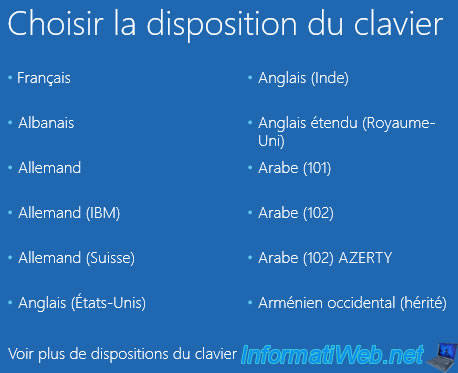
Dans notre cas, nous avons choisi l'option "Belge (virgule)".
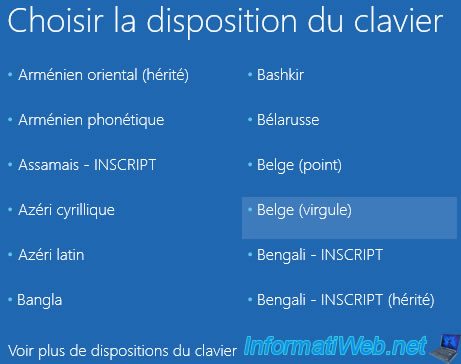
Suite à la réparation effectuée par le Windows RE de Windows 7, le Windows RE de Windows 10 fonctionnera aussi sans problème.
Cliquez sur Dépannage.
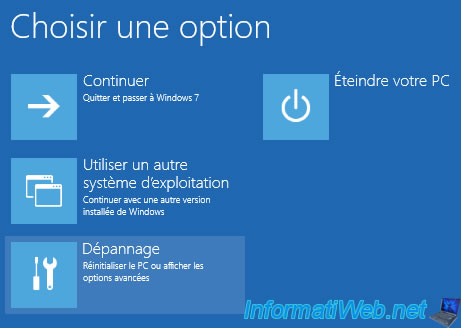
Maintenant, vous pourrez aussi réparer ou restaurer Windows grâce aux outils proposés.
Pour plus d'informations concernant ces options, référez-vous à nos tutoriels :

Partager ce tutoriel
A voir également
-

Windows 6/4/2013
Récupérer le numéro de série de Windows
-

Windows 6/10/2021
Windows 7 / 8 / 8.1 - Aider un utilisateur à distance sans logiciel tiers
-

Virtualisation 29/1/2024
Windows 8 / 8.1 / 10 / 11 - Installer Hyper-V sur l'édition Famille de Windows
-

Windows 4/12/2015
Windows Vista / 7 - Restauration système
Pas de commentaire